Remediere: Paramount Plus nu funcționează/se prăbușește pe PS4 sau PS5
Miscelaneu / / December 16, 2021
După pandemie, lumea și-a schimbat percepția despre aproape orice, cum ar fi locul de muncă, stilul de viață, sănătatea și divertismentul. Deci, acum serviciile de streaming sunt la apogeu, mulți utilizatori le folosesc în mod regulat. Oamenilor le place să urmărească conținutul preferat pe dispozitivele lor oricând doresc, iar Paramount Plus este unul dintre serviciile de streaming populare, cu funcții excelente și prețuri accesibile. De asemenea, este disponibil pe platforme majore precum Smart TV, PC-uri și console de jocuri precum PS4 PS5.
Paramount Plus a cunoscut anterior drept CBS ALL Access și oferă o mulțime de conținut original, inclusiv conținut de difuzare CBS din biblioteca ViacomCBS. Cu toate acestea, în afară de caracteristicile sale, utilizatorii PlayStation se confruntă cu unele probleme în timpul utilizării aplicației de streaming, cum ar fi ecranul negru, tamponarea continuă, videoclipul indisponibil sau eliberarea aplicației. Iată câteva metode de a repara Paramount Plus care nu funcționează sau se prăbușește pe PS4 sau PS5.

Conținutul paginii
-
Remediere: Paramount Plus nu funcționează/se prăbușește pe PS4 sau PS5
- Metoda 1: Reporniți aplicația Paramount Plus
- Metoda 2: Verificați starea modenului/routerului
- Metoda 3: reconectați-vă în aplicația Paramount Plus
- Metoda 4: Verificați starea serverului Paramount Plus
- Metoda 5: Verificați actualizările
Remediere: Paramount Plus nu funcționează/se prăbușește pe PS4 sau PS5
Serviciile de streaming ne încântă întotdeauna prin cea mai recentă și imensă colecție de conținut, dar dacă aplicația are vreo problemă, poate strica starea de spirit. Fiecare eroare are codul său pe care îl puteți raporta echipei de asistență oficială pentru a o remedia prin Actualizare. Cu toate acestea, poate dura ceva timp pentru a remedia eroarea.
Metoda 1: Reporniți aplicația Paramount Plus
Repornirea aplicației poate remedia multe erori tehnice. Aproape că încercăm aceste metode pentru a rezolva fiecare problemă de pe dispozitivele noastre. Reporniți aplicația Paramount înainte de a trece la orice remediere și reporniți Playstation o dată.
Apăsați și mențineți apăsat butonul ps de pe controler pentru a reporni aplicația, mergeți la aplicația evidențiată din meniu și selectați închiderea. După aceea, apăsați din nou și mențineți apăsat butonul PS, selectați opțiunea Restart, așteptați până când PlayStation este repornită, deschideți din nou aplicația Paramount și verificați dacă problema este rezolvată.
Metoda 2: Verificați starea modenului/routerului
O altă problemă de bază în timpul accesării este că nu vom verifica conexiunea la internet. Serviciile de streaming necesită o viteză minimă pentru a oferi ieșire. Există multe site-uri web disponibile pentru a vă verifica viteza internetului. Dacă observați viteza scăzută, atunci contactați furnizorul de servicii, dar înainte de aceasta, reporniți routerul sau modemul pentru a elimina orice defecțiune tehnică.
Metoda 3: reconectați-vă în aplicația Paramount Plus
După aplicarea metodelor de mai sus, problema persistă. Deci, deconectați-vă de la aplicația paramount Plus o dată și conectați-vă din nou. Uneori, din cauza erorilor de server, pagina de abonament are probleme. Conectarea din nou va reîncărca abonamentul contului dvs. și erorile vor fi rezolvate. Pentru a vă deconecta de la aplicație, faceți clic pe fotografia de profil. Apoi selectați Cont din colțul din dreapta al ecranului și apoi apăsați pe deconectare.
Metoda 4: Verificați starea serverului Paramount Plus
Uneori, problema vine de la backend și ne reparăm dispozitivele. Vă recomandăm să verificați starea serverului înainte de a trece la metodele tehnice. Pentru a economisi timp și efort, mai întâi, verificați starea serverului Paramount Plus de pe site-ul oficial al Paramount Plus.
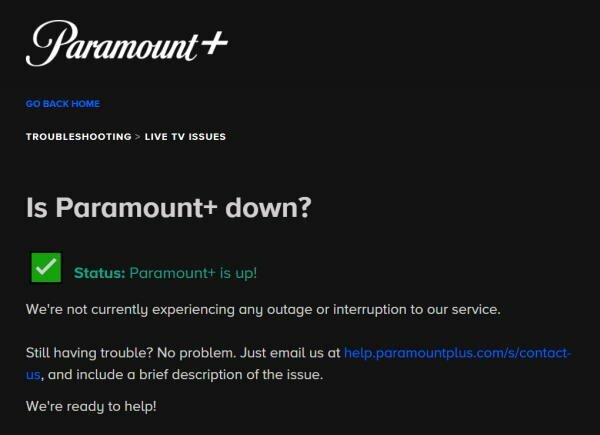
Reclame
De asemenea, există și alte modalități de a verifica indignarea, cum ar fi platformele de rețele sociale și alte site-uri web ale unor terțe părți, cum ar fi Downdetector etc. Dacă găsiți vreo problemă, așteptați până când partea companiei rezolvă problema.
Metoda 5: Verificați actualizările
Următoarea modalitate de a remedia problema este să verificați actualizările aplicației Paramount Plus și ale consolei. Uneori, versiunea veche poate crea probleme tehnice. Cu toate acestea, PlayStation afișează automat notificarea ori de câte ori este disponibilă orice actualizare pentru joc și consola în sine. Totuși, din orice motiv, trebuie să verificăm manual actualizările.
Actualizați aplicația
Reclame
- Accesați aplicația și apăsați butonul PS de la telecomandă.
- Apoi selectați verificarea pentru actualizări și instalați dacă este disponibilă vreo actualizare.
- De asemenea, puteți merge la panoul de notificări și la Descărcări.
- Verificați dacă vreo actualizare în așteptare este disponibilă și descărcați apoi actualizări.
- După actualizare, PlayStation va reporni aplicația Paramount Plus și va viziona orice conținut.
Actualizați PlayStation
- Accesați opțiunea de setări și apoi selectați Actualizare software de sistem.
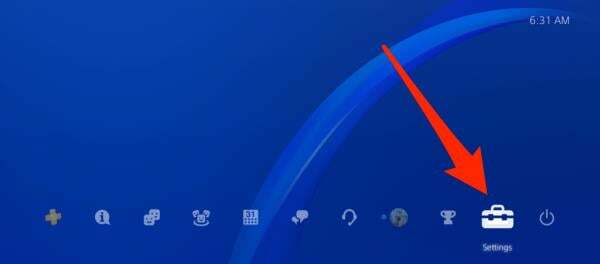
- Acum alegeți Verificați actualizarea și așteptați până când găsește vreo actualizare disponibilă.

- Dacă este disponibilă vreo actualizare, atingeți Următorul și urmați instrucțiunile de pe ecran.
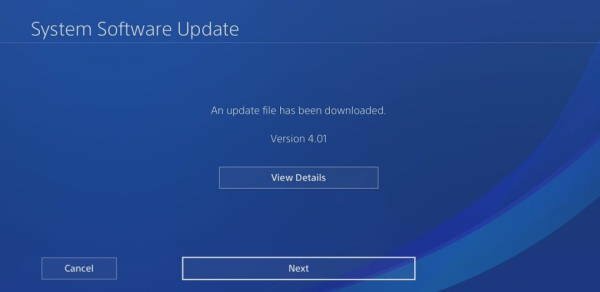
- Așteptați până când Playstation repornește o dată și apoi verificați aplicația.
În afară de asta, puteți verifica dispozitivele de streaming conectate la contul dvs. de acum, Paramount Plus vă permite să adăugați trei profiluri și puteți urmări fluxul pe trei dispozitive simultan. Acesta poate fi unul dintre motivele din spatele problemei, iar schimbarea parolei contului dvs. poate rezolva problema.

![T390XXU3BRK1: Patch de securitate noiembrie 2018 pentru Galaxy Tab Active2 [Rusia]](/f/cf767c84d9fcac54ba48264f893eb744.jpg?width=288&height=384)

